坏磁盘数据恢复:不容忽视的重要性
在当今的数字化时代,数据的重要性无可替代。无论是个人还是企业,都在依赖于电子设备存储重要的文件、照片、视频和业务数据。存储设备,如硬盘、U盘或SD卡,并非永远可靠。尤其是磁盘损坏时,数据的丢失问题让人倍感焦虑。当面对坏磁盘时,我们该如何进行数据恢复呢?本文将逐步为您介绍。
坏磁盘的数据丢失原因
了解磁盘损坏的原因有助于我们采取有效的恢复措施。磁盘损坏分为物理损坏和逻辑损坏两大类:
物理损坏:这是最常见的硬盘故障之一。比如硬盘在使用过程中受到撞击、机械部件老化,或者主板上的芯片、电路发生问题,都会导致物理损坏。此类故障会使硬盘无法正常读取、写入数据。
逻辑损坏:与物理损坏相比,逻辑损坏主要是由于数据结构上的问题引起的,如文件系统损坏、分区表错误或病毒攻击。这类故障通常不会影响硬盘的物理硬件,但会导致无法正常访问文件。
坏磁盘数据恢复的基本步骤
当硬盘出现损坏时,不要惊慌,重要的是采取科学有效的恢复步骤:
立即停止使用损坏的硬盘
在发现磁盘有异常时,最关键的第一步就是停止对该磁盘的所有读写操作。继续使用受损硬盘只会加剧问题,并可能导致数据被永久覆盖,难以恢复。
备份剩余的数据
如果磁盘仍能部分读取,那么尽快将仍可读取的数据进行备份。即使只有少量数据能够提取,也应优先保存,以防损失扩大。
使用专业的数据恢复工具
市面上有多种用于坏磁盘恢复的专业软件。像EaseUS、R-Studio、DiskGenius等工具可以帮助用户扫描损坏的硬盘,尝试恢复丢失的文件。在选择工具时,要确保它们兼容您的磁盘格式和操作系统。
物理修复服务
如果硬盘已完全无法读取,可能需要求助于专业的数据恢复服务商。他们通常拥有更先进的设备,可以对严重物理损坏的硬盘进行诊断并提取数据。
常见的坏磁盘恢复软件推荐
对于逻辑损坏的情况,数据恢复软件往往是最简单和经济的选择。以下是几款常用且好评的软件:
EaseUS数据恢复向导
EaseUS作为业内知名的数据恢复工具,支持多种文件系统和存储设备。用户只需简单操作,即可扫描坏磁盘并预览可恢复的数据。
R-Studio
这款软件适用于更为复杂的数据恢复场景,支持物理损坏修复的高级用户使用。它可以恢复RAID阵列中的数据,甚至可以处理部分硬件损坏的磁盘。
DiskGenius
DiskGenius不仅是一款数据恢复软件,还具备分区管理和磁盘修复的功能。对于Windows用户来说,它是一个功能全面的工具。
物理损坏数据恢复:专家支持的必要性
与逻辑损坏相比,物理损坏的数据恢复更为复杂。硬盘的内部结构精密,用户自行拆解磁盘可能造成二次损坏,因此当磁盘因物理损坏无法正常读取时,最好的方法是联系专业的恢复服务商。
物理损坏的修复步骤
硬件检查与诊断
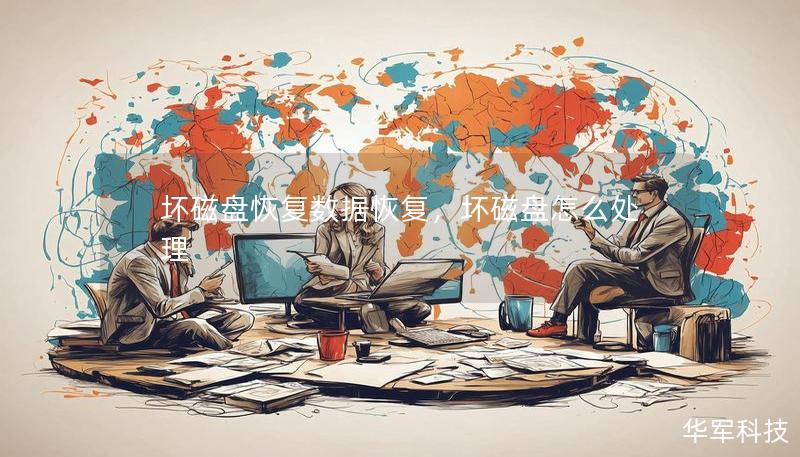
数据恢复工程师首先会对硬盘的硬件进行详细诊断,检查是否有机械部件损坏、电路短路或磁头损坏。如果问题较为轻微,可能通过更换部件或修复硬盘电路板来解决。
无尘环境操作
硬盘内部的读写磁头和盘片极其脆弱,专业工程师会在无尘环境(如无尘室)下操作,避免空气中的灰尘对磁盘表面造成进一步损害。此类环境下的操作可以确保最大程度地保护数据。
磁头更换与盘片读取
对于严重的机械故障,数据恢复工程师可能会更换硬盘磁头或将盘片移植到另一个功能正常的硬盘外壳中。这一过程复杂且精细,需要专业技能。
数据提取与修复
硬件修复后,工程师会使用专用设备读取磁盘中的数据,并通过软件修复受损的文件结构,提取可用数据。这一过程通常需要较长的时间,但可以有效地挽救大部分数据。
如何选择合适的数据恢复服务商?
当坏磁盘面临严重损坏时,选择一家专业的服务商至关重要。以下几点可以帮助您做出正确选择:
技术实力与设备
优质的数据恢复服务商拥有先进的设备,如无尘室和专业的读写设备,这些是物理修复的关键。技术实力雄厚的团队能够应对各种复杂问题,如磁头损坏、盘片划伤等。
成功率与口碑
在选择服务商时,可以查阅其成功案例和用户评价。一些经验丰富的服务商拥有较高的成功率,并会根据不同情况制定定制化的恢复方案。
数据安全性与保密性
数据隐私是一个非常敏感的问题,确保服务商在恢复过程中严格遵守保密协议,防止数据泄露。正规服务商在恢复前后通常会签署保密协议,保障客户数据的安全。
预防磁盘损坏:备份的重要性
无论是个人用户还是企业,最好的预防策略永远是定期备份。使用云存储、本地备份硬盘或NAS(网络存储设备)可以确保即使硬盘出现问题,重要数据依然有备份可用。










